上一篇
键盘技巧🔑联想笔记本fn键关闭方法详解:两种实用操作技巧分享
- 问答
- 2025-08-15 21:20:39
- 2
🔍联想笔记本Fn键关闭方法详解:两种实用操作技巧分享
2025年8月最新动态:联想近期发布的Legion系列笔记本驱动更新中,优化了Fn键功能切换的稳定性,部分用户反馈旧版BIOS存在快捷键冲突问题,建议优先检查系统更新(Win11 24H2版本已适配全局热键模式)。
为什么需要关闭Fn键?
对于经常使用F1-F12快捷键(如刷新网页、调节音量)的用户,联想笔记本默认的「Fn键组合模式」反而成了负担——每次都要多按一个Fn键才能触发功能键,关闭Fn键锁定后,可直接单按F1-F12实现快捷功能,而多媒体操作(如亮度调节)则改为「Fn+F键」组合,更符合程序员、设计师等群体的高频操作需求。

两种主流关闭方法
▋ 方法1:BIOS设置(通用性强)
- 重启笔记本,在出现联想Logo时连续敲击F2或Fn+F2进入BIOS(部分机型需按Enter中断启动)
- 用方向键切换到「Configuration」选项卡
- 找到「Hotkey Mode」或「Fn Key Behavior」选项
- 将其改为「Disabled」或「Legacy」(不同BIOS版本表述略有差异)
- 按F10保存退出,自动重启后生效
⚠️ 注意:
- 部分商务本(如ThinkPad)需选择「Keyboard→Fn Lock Options」
- 2025款Yoga系列新增「Adaptive Mode」,可智能识别应用场景
▋ 方法2:键盘快捷键(最快捷)
同时按住「Fn+Esc」3秒,键盘右上角指示灯亮起即表示Fn键已锁定(此时F1-F12直接生效),重复操作可切换回默认模式。
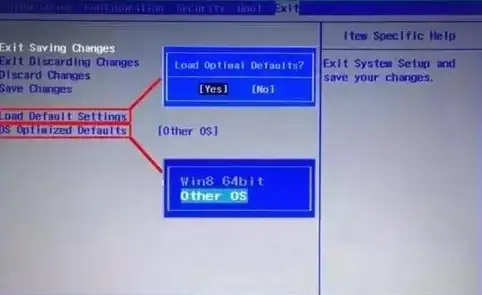
✅ 适用机型:
- 拯救者全系(2021年后款)
- IdeaPad 5 Pro以上型号
- 小新Pro 14 2023锐龙版
常见问题排查
- 快捷键无效? 检查是否安装了「Lenovo Hotkeys」驱动(可通过联想电脑管家更新)
- BIOS找不到选项? 部分家用本需先开启「Advanced Mode」(按F9解锁)
- 外接键盘冲突? 需在Windows设置中单独关闭「外设Fn功能」
💡 进阶技巧:通过微软PowerToys工具可自定义Fn键映射,实现一键启动软件等高级功能(需搭配「Keyboard Manager」模块)。
本文由 丙明旭 于2025-08-15发表在【云服务器提供商】,文中图片由(丙明旭)上传,本平台仅提供信息存储服务;作者观点、意见不代表本站立场,如有侵权,请联系我们删除;若有图片侵权,请您准备原始证明材料和公证书后联系我方删除!
本文链接:https://cloud.7tqx.com/wenda/627980.html



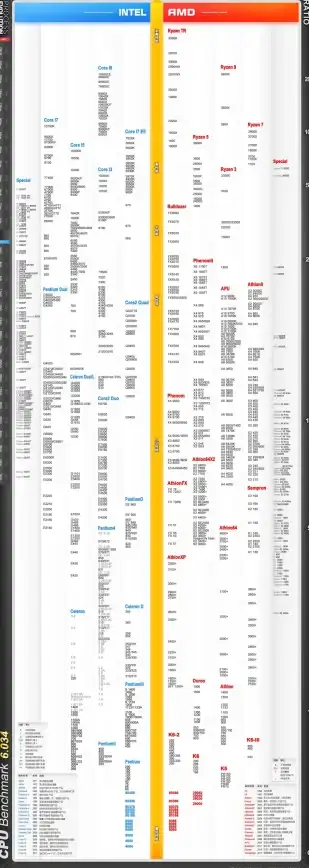




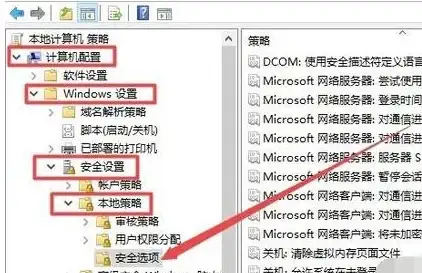

发表评论